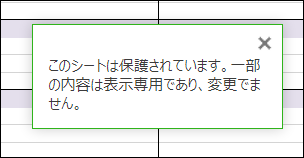Teamsでファイルがダウンロードできない、開けないといった場合の対処をまとめてみました。
ファイルがダウンロードできない?開けない?
サーバ障害を確認する
サーバのほうでトラブルがおきてしまい、ファイルが扱えなくなる場合があります。
まずは以下のステータスページで動作を確認しておくとよいでしょう。
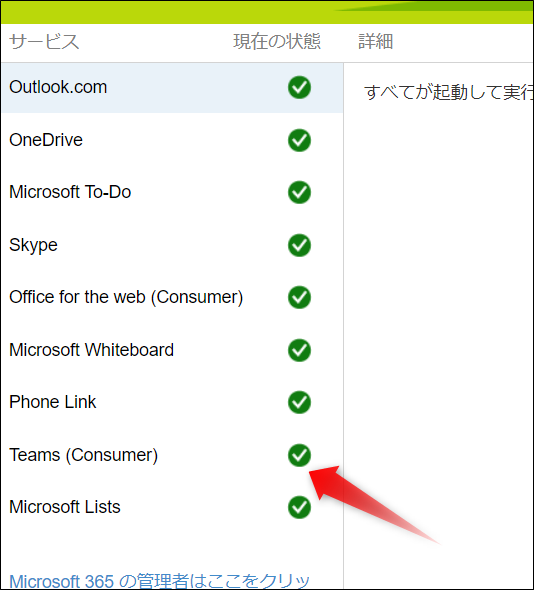
ファイル制限を確認する
アップロード可能なファイルサイズは大体250 GBです。それ以上のものはアップロード、ダウンロードできないと思われます。
通常はこれだけ大きいサイズであればアップしないとは思いますが、データベースのアーカイブなどでは予想外のサイズになることがあります。
ファイルサイズが巨大すぎる場合はTeams以外のストレージを使って、そこへのリンクを貼るというような使い方をしたほうがよいでしょう。
キャッシュを削除する
ファイルのトラブルの場合、キャッシュの影響という可能性もあります。
Teamsのキャッシュはファイルエクスプローラからアクセスできます。フォルダ内のファイルを削除しておきましょう。
%appdata%/Microsoft/Teams
ファイルの存在を確認する
ファイルタブでファイルを選んでも起動しない場合がありました。
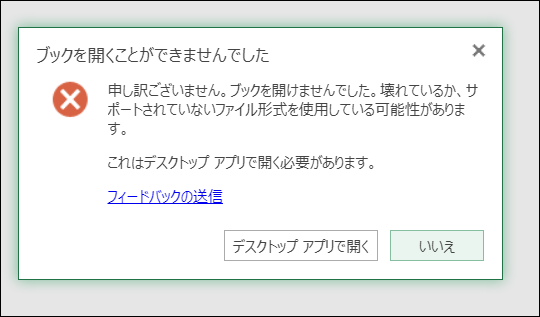
デスクトップで開けとあったのですが、デスクトップのエクセルでもダメです。

おそらくですが、ファイルは既に削除済なのに「ファイル」のところには表示され続けている場合があるものと思います。
元のファイルが実は削除されているものの、まだファイルがあるかのように表示される場合には、再度アップしたほうがよいでしょう。
ファイルの自動圧縮を防ぐには?
動画などのファイルは再圧縮されるようです。
ストレージ容量の削減のためと思われますが、画像チェックなどをしたい場合にはかえって邪魔となります。
確認してませんが、「ファイル」タブのところから直接ファイルをアップロードすると変な圧縮はされないという意見もあります。
気になる方はチャットのほうではなく、ファイルのほうからアップしてみてください。
参考:
Add Option to Reduce/Remove Compression for Attached Image Files – Microsoft Teams UserVoice
エクセルが開かない場合は?
Teamsではエクセルオンラインを使ってエクセルを開きます。
エクセルオンラインは、通常のエクセル2019などとは100%互換ではありません。ファイルによっては表示できない...などの不具合が起きる可能性はあります。
ファイルが開かない場合は、まずTeams内ではなくエクセルオンラインで直接開けるかどうか確認してみるとよいでしょう。
エクセルオンラインはこちら。
https://office.live.com/start/Excel.aspx?omkt=ja-JP
エクセルオンラインが使える状態であれば、ブラウザによる影響も考えられます。エッジやクロームなどほかのブラウザでの利用を試してみましょう。
エクセルが編集できない場合は?
シートの保護といった機能はTeamsへアップロードしてブラウザのエクセル(エクセルオンライン)で開いた場合でも有効ですので変更できない場合があります。